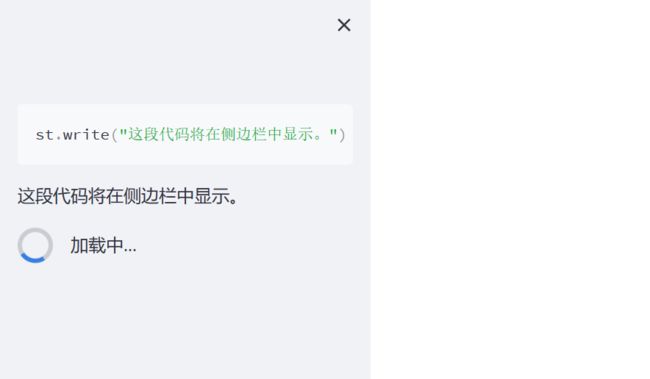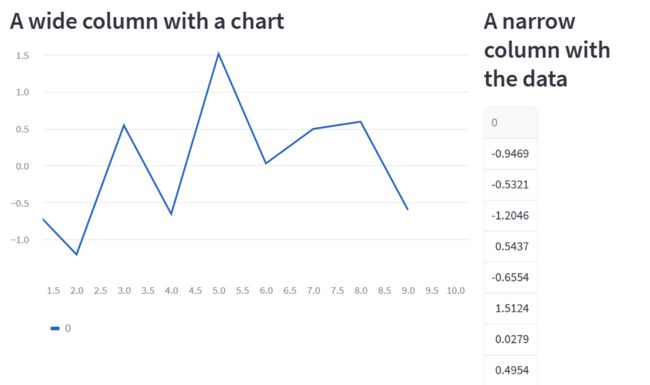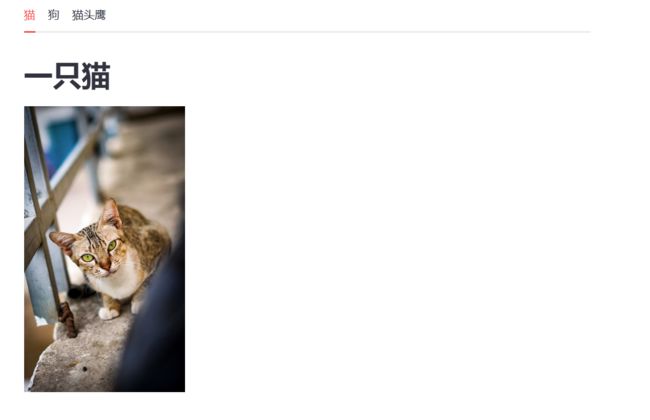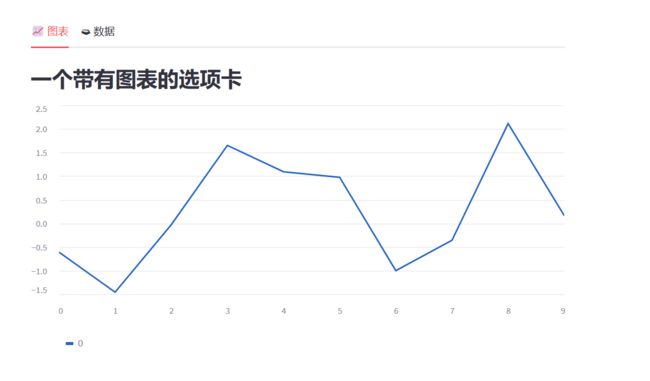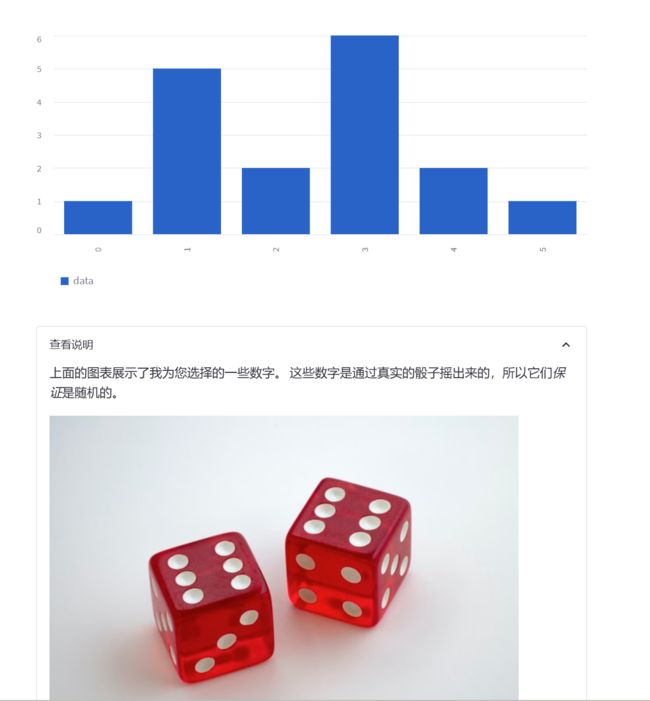Streamlit 讲解专栏(九):深入探索布局和容器
文章目录
- 1 前言
- 2 st.sidebar - 在侧边栏增添交互元素
-
- 2.1 将交互元素添加至侧边栏
- 2.2 示例:在侧边栏添加选择框和单选按钮
- 2.3 特殊元素的注意事项
- 3 st.columns - 并排布局多元素容器
-
- 3.1 插入并排布局的容器
- 3.2 嵌套限制
- 4 st.tabs - 以选项卡形式布局多元素容器
-
- 4.1 插入选项卡布局的容器
- 4.2 条件渲染的注意事项
- 5 st.expander - 可展开/折叠的多元素容器
-
- 5.1 插入可展开/折叠的容器
- 5.2 嵌套限制
- 6 st.container - 插入多元素容器
-
- 6.1 插入多元素容器
- 6.2 乱序插入元素
- 7 st.empty - 插入单元素容器
-
- 7.1 插入单元素容器
- 7.2 替换多个元素,然后清除它们
- 8 结语
1 前言
欢迎来到最全Streamlit教程专栏系列!作为这个专栏系列的作者,我非常高兴能够与大家一起探索 Streamlit 中的布局和容器功能。如果您之前已经跟随我的专栏,您一定对 Streamlit 的强大之处有所了解。如果您是第一次接触这个系列,那么在本文中,我将为您介绍一些关于这个专栏的背景和内容。
最全Streamlit教程专栏致力于帮助开发者快速掌握 Streamlit,这是一个令人兴奋且极具创造力的工具,可用于构建数据驱动的 Web 应用程序。我深知在应用开发中,界面的设计和布局对于用户体验至关重要。因此,我决定从专栏的第一篇文章开始,就着重介绍 Streamlit 中的布局和容器功能,因为它们是打造精美且功能完备的应用所必不可少的。
在本系列的之前的文章中,我们已经探讨了 Streamlit 的基础知识、数据可视化和交互等主题。现在,我将带您深入了解和学习有关布局和容器的重要内容。从 st.sidebar 的侧边栏布局,到 st.columns 的多列布局;从 st.tabs 让您的应用模块化,到 st.expander 的内容隐藏和显示;再到 st.container 的自定义布局和 st.empty 的占位功能,我将逐一为您介绍和演示这些组件的用法和优势。
在本文中,我们将从头到尾探索 Streamlit 布局和容器的功能,帮助您更好地理解如何在您的应用程序中优雅地组织内容,使之既美观又易于使用。无论您是刚刚入门 Streamlit,还是想要进一步提升应用的用户体验,本文都将为您提供有价值的知识和技巧。
感谢您选择阅读最全Streamlit教程专栏系列的新文章,希望您在本文中能够找到对于布局和容器的深入见解。让我们一起开始这个令人兴奋的学习之旅吧!
2 st.sidebar - 在侧边栏增添交互元素
在开发应用程序时,交互性是吸引用户的关键之一。而为了更好地组织和展示这些交互元素,Streamlit 提供了强大的 st.sidebar 组件。借助于这个组件,您可以轻松地将小部件(widgets)放置在应用页面的侧边栏位置。不仅如此,通过将小部件集中放置在侧边栏,还可以让用户专注于应用的核心内容,提供更好的用户体验。
2.1 将交互元素添加至侧边栏
您可以使用对象表示法(object notation)或者“with”语法将元素添加到 st.sidebar。两者的效果是一样的,只是语法不同。以下是两种添加元素的方式:
# 使用对象表示法
st.sidebar.[element_name]
# "with" 语法
with st.sidebar:
st.[element_name]
通过将元素添加至 st.sidebar,这些元素会被固定在侧边栏的左侧,让用户可以轻松地浏览和交互。
另外,侧边栏是可以调整大小的!您只需拖动侧边栏右边界,就可以自由地调整其宽度,以适应不同的布局需要。
2.2 示例:在侧边栏添加选择框和单选按钮
以下是一个示例,展示了如何在侧边栏中添加选择框(selectbox)和单选按钮(radio button):
import streamlit as st
# 使用对象表示法添加选择框
add_selectbox = st.sidebar.selectbox(
"您希望如何联系您?",
("电子邮件", "家庭电话", "移动电话")
)
# 使用“with”语法添加单选按钮
with st.sidebar:
add_radio = st.radio(
"选择一种运输方式",
("标准(5-15天)", "快递(2-5天)")
)
2.3 特殊元素的注意事项
需要注意的是,除了 st.echo、st.spinner 和 st.toast 这三个元素外,其他元素都支持对象表示法。对于这三个元素,您需要使用“with”语法。以下是如何在侧边栏中添加 st.echo 和 st.spinner 的示例:
import streamlit as st
import time
with st.sidebar:
with st.echo():
st.write("这段代码将在侧边栏中显示。")
with st.spinner("加载中..."):
time.sleep(5)
st.success("完成!")
通过充分利用 st.sidebar,您可以将交互元素整齐地组织在应用的侧边栏,提供更加直观和便捷的用户体验。
3 st.columns - 并排布局多元素容器
在创建应用程序时,有时您可能需要将多个元素以并排列的方式展示,以达到更好的布局效果。Streamlit 提供了 st.columns 组件,可以帮助您在应用页面中创建多个多元素容器,并将它们以并排的方式布局。这些容器可以被认为是一列一列的,可以包含不同类型的元素,例如文本、图像、图表等。值得注意的是,st.columns 返回一个容器对象的列表,可以在这些容器对象中添加元素。
3.1 插入并排布局的容器
通过调用 st.columns,您可以插入多个多元素容器,并将它们布局为并排的形式。返回的是一个容器对象的列表,每个对象都可以用来添加元素。您可以选择使用“with”语法(更推荐)或者直接在容器对象上调用方法来添加元素。以下是示例代码:
import streamlit as st
col1, col2, col3 = st.columns(3)
with col1:
st.header("一只猫")
st.image("https://static.streamlit.io/examples/cat.jpg")
with col2:
st.header("一只狗")
st.image("https://static.streamlit.io/examples/dog.jpg")
with col3:
st.header("一只猫头鹰")
st.image("https://static.streamlit.io/examples/owl.jpg")
或者您也可以直接在容器对象上调用方法:
import streamlit as st
import numpy as np
col1, col2 = st.columns([3, 1])
data = np.random.randn(10, 1)
col1.subheader("一个宽容器,含有图表")
col1.line_chart(data)
col2.subheader("一个窄容器,含有数据")
col2.write(data)
3.2 嵌套限制
需要注意的是,嵌套多元素容器只支持一层。也就是说,您可以将多个容器放置在主要内容区域内,但不能将多元素容器嵌套在其他多元素容器内。此外,请注意,不能将多元素容器嵌套在侧边栏的容器内,这只能在应用程序的主要区域中实现。
通过合理地运用 st.columns,您可以轻松地实现并排布局的多元素容器,提供更清晰和直观的界面效果,增强用户体验。
4 st.tabs - 以选项卡形式布局多元素容器
在应用程序的设计中,组织相关内容并实现易于导航的界面布局非常重要。Streamlit 提供了 st.tabs 组件,可以帮助您将多个多元素容器作为选项卡(tabs)放置在应用页面中。选项卡可以让用户轻松地在不同的相关内容之间进行切换,为用户提供更好的内容浏览体验。
4.1 插入选项卡布局的容器
通过调用 st.tabs,您可以插入多个多元素容器作为选项卡。每个选项卡都代表一组相关内容。返回的是一个容器对象的列表,每个对象都可以用来添加元素。与之前一样,您可以选择使用“with”语法或者直接在容器对象上调用方法来添加元素。需要注意的是,每个选项卡的所有内容都会被一次性发送并渲染在前端。
以下是示例代码:
import streamlit as st
tab1, tab2, tab3 = st.tabs(["猫", "狗", "猫头鹰"])
with tab1:
st.header("一只猫")
st.image("https://static.streamlit.io/examples/cat.jpg", width=200)
with tab2:
st.header("一只狗")
st.image("https://static.streamlit.io/examples/dog.jpg", width=200)
with tab3:
st.header("一只猫头鹰")
st.image("https://static.streamlit.io/examples/owl.jpg", width=200)
import streamlit as st
import numpy as np
tab1, tab2 = st.tabs([" 图表", " 数据"])
data = np.random.randn(10, 1)
tab1.subheader("一个带有图表的选项卡")
tab1.line_chart(data)
tab2.subheader("一个带有数据的选项卡")
tab2.write(data)
4.2 条件渲染的注意事项
需要注意的是,每个选项卡的所有内容都会被一次性发送并渲染在前端,目前不支持条件渲染。这意味着无论用户是否查看某个选项卡,所有内容都会被加载和渲染。在设计应用时,请确保选项卡内的内容在逻辑上是相关的,避免出现不必要的数据传输和渲染。
通过合理地运用 st.tabs,您可以在应用的界面上实现选项卡式布局,让用户可以轻松切换不同组相关内容,提供更佳的用户体验。
5 st.expander - 可展开/折叠的多元素容器
在应用程序中,有时您可能希望以一种更加节省空间的方式展示内容,特别是当内容相对较多时。Streamlit 提供了 st.expander 组件,可以在应用程序中插入一个可展开或折叠的容器,用来承载多个元素。用户可以点击展开或折叠容器,以便在需要时查看更多内容,同时保持界面的整洁性。
5.1 插入可展开/折叠的容器
通过调用 st.expander,您可以插入一个可展开或折叠的容器,用于包含多个元素。容器的初始状态是折叠的,只显示提供的标签。用户可以点击标签来展开容器,查看其中的内容。同样,您可以选择使用“with”语法或者直接在容器对象上调用方法来添加元素。需要注意的是,目前不支持将 st.expander 嵌套在另一个 st.expander 内。
以下是示例代码:
import streamlit as st
st.bar_chart({"data": [1, 5, 2, 6, 2, 1]})
with st.expander("查看说明"):
st.write("""
上面的图表展示了我为您选择的一些数字。
这些数字是通过真实的骰子摇出来的,所以它们*保证*是随机的。
""")
st.image("https://static.streamlit.io/examples/dice.jpg")
import streamlit as st
st.bar_chart({"data": [1, 5, 2, 6, 2, 1]})
expander = st.expander("查看说明")
expander.write("""
上面的图表展示了我为您选择的一些数字。
这些数字是通过真实的骰子摇出来的,所以它们*保证*是随机的。
""")
expander.image("https://static.streamlit.io/examples/dice.jpg")
5.2 嵌套限制
需要注意的是,目前不支持将 st.expander 嵌套在另一个 st.expander 内。如果需要多层次的展开/折叠功能,您可以使用其他布局组件进行组合。
通过合理地运用 st.expander,您可以为应用的界面增加可展开/折叠的容器,使得用户可以根据需要查看详细内容,从而提高界面的整洁度和用户体验。
6 st.container - 插入多元素容器
在构建应用程序时,有时您可能希望将多个元素放置在一个容器内,以便更好地进行管理和组织。Streamlit 提供了 st.container 组件,可以插入一个不可见的容器,用于承载多个元素。这使您能够在应用中以非常灵活的方式插入多个元素,甚至可以打破它们的顺序。
6.1 插入多元素容器
通过调用 st.container,您可以插入一个不可见的容器,用于承载多个元素。与之前一样,您可以选择使用“with”语法或者直接在容器对象上调用方法来添加元素。需要注意的是,容器内的内容对用户来说是不可见的,但可以对元素进行管理和组织。
以下是示例代码:
import streamlit as st
import numpy as np
with st.container():
st.write("这是容器内的内容")
# 您可以调用任何 Streamlit 命令,包括自定义组件:
st.bar_chart(np.random.randn(50, 3))
st.write("这是容器外的内容")
6.2 乱序插入元素
您可以使用 st.container 来实现乱序插入元素的效果。以下是示例代码:
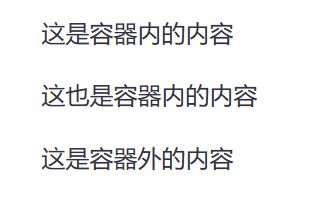
需要注意的是,容器内的内容对用户来说是不可见的。这使您能够更自由地组织元素,使代码更具可读性和模块性。通过合理地运用 st.container,您可以在应用的布局中实现更灵活的元素组织和管理方式,以满足不同的需求。
通过 st.container,您可以更好地管理和组织应用中的多个元素,使得代码结构更清晰,界面更直观。
7 st.empty - 插入单元素容器
在开发应用程序时,有时您可能需要动态地插入、替换或清除单个元素,以实现更灵活的内容展示。Streamlit 提供了 st.empty 组件,可以插入一个单元素容器,用于承载一个元素。这使您可以在任何时候动态地操作单个元素,实现更多样化的界面效果。
7.1 插入单元素容器
通过调用 st.empty,您可以插入一个单元素容器,用于承载一个元素。与之前一样,您可以选择使用“with”语法或者直接在容器对象上调用方法来添加、替换或清除元素。
以下是示例代码:
import streamlit as st
import time
with st.empty():
for seconds in range(60):
st.write(f"⏳ 已过去 {seconds} 秒")
time.sleep(1)
st.write("✔️ 1 分钟结束!")
7.2 替换多个元素,然后清除它们
您可以使用 st.empty 来实现替换多个元素,然后再清除它们的效果。以下是示例代码:
import streamlit as st
placeholder = st.empty()
# 用一些文本替换占位符:
placeholder.text("你好")
# 用一个图表替换文本:
placeholder.line_chart({"data": [1, 5, 2, 6]})
# 用多个元素替换图表:
with placeholder.container():
st.write("这是一个元素")
st.write("这是另一个元素")
# 清除所有这些元素:
placeholder.empty()
需要注意的是,通过 st.empty 插入的元素可以在任何时候进行替换或清除操作。这为您提供了更多的灵活性,您可以根据应用的需求,动态地展示不同的内容。
通过 st.empty,您可以动态地插入、替换或清除单个元素,为应用的界面展示增添更多的交互性和变化性。
8 结语
本篇博客详细介绍了 Streamlit 中的不同布局和容器组件,包括 st.sidebar、st.columns、st.tabs、
- st.expander、st.container 和
st.empty。通过合理地运用这些组件,您可以实现丰富多样的界面布局和元素组织,提升应用的交互性和用户体验。 - st.sidebar 允许您将交互元素整齐地放置在应用的侧边栏,增加应用的交互性和可操作性。
- st.columns 可以帮助您在应用中实现并排布局的多元素容器,提供更好的内容展示和排版效果。
- st.tabs 允许您以选项卡的形式布局多组相关内容,为用户提供更直观的界面切换体验。
- st.expander 提供了可展开和折叠的容器,使您可以在有限的空间内展示更多的内容,提高界面的整洁性。
- st.container 可以用于插入多元素容器,实现更灵活的元素组织和管理,提高代码的可读性和模块性。
- st.empty 提供了动态地插入、替换和清除单个元素的能力,增加了界面的变化性和交互性。
通过灵活使用这些布局和容器组件,您可以根据应用的需求,优化界面的布局和元素展示,创造出更加出色的 Streamlit 应用。希望本篇博客能够帮助您更好地掌握这些组件的使用方法,为您的应用增添更多的创意和功能。感谢阅读!如有疑问,请随时在评论区留言。